microSD 카드로 Fire HD 태블릿에 저장 공간 추가

아마존의 최신 태블릿 제품군 인Fire HD 10은 32GB 및 64GB 모델로 제공됩니다. 이러한 기기에는 더 많은 로컬 저장소가 제공되는 것이 좋지만 오프라인에서 즐길 수있는 콘텐츠를 다운로드 할 때는 공간이 많을수록 좋습니다. 멋진 점은 고품질 영화와 TV 쇼를 추가하기에 충분한 공간을 위해 최대 256GB의 microSD 카드를 추가 할 수 있다는 것입니다.
MicroSD 카드 Fire HD 설치
Fire HD 10에 microSD 카드를 설치하는 것은 간단한 과정입니다. 먼저 전원 버튼과 수직 인 측면에있는 SD 카드 슬롯을 찾으십시오.

microSD 카드를 슬롯에 한 번 삽입하십시오이 시점부터 다운로드 한 모든 내용이 카드에 저장된다는 메시지가 표시됩니다. 여기에는 장치의 내부 저장소에 설치해야하는 앱을 제외한 대부분의 앱이 포함됩니다.

SD 카드 저장 장치 설정
그래도 카드에 다운로드하여 저장하는 항목을 변경할 수 있습니다. 향하다 설정> 저장 SD 카드를 누릅니다. 여기에는 비디오 및 사진과 같은 다른 파일 유형 목록이 표시됩니다. 설정을 켜거나 끄면서 카드에 저장된 것을 선택하십시오.

여기에서 카드를 지워 모든 공간을 정리하거나 카드에서 실행중인 앱을 중지하여 안전하게 제거 할 수 있습니다.
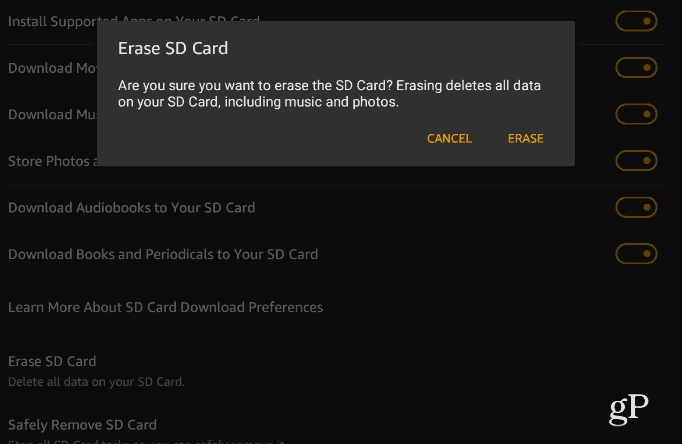
SD 카드 또는 로컬 드라이브에서 차지하는 공간을 알아야하는 경우 설정> 저장. 한 눈에, 당신은 당신이 얼마나 많은 공간을 볼 수 있습니다떠났다. 예를 들어 64GB 카드를 추가했으며 약 53GB를 사용할 수 있습니다. 여기에서는 한동안 사용하지 않은 것을 보관하여 공간을 확보 할 수 있습니다.

드라이브를 탭하면 더 깊은 모습을 얻을 수 있습니다공간을 차지하는 미디어 유형. 데이터 파일은 영화 및 TV, 앱, 책, 음악과 같은 여러 범주로 분류됩니다. iOS에서 차지하는 공간을 확인하는 방법과 유사합니다.

알맞은 크기의 microSD 카드를 태블릿에 추가하면 최상의 시청 경험을 위해 고품질로 영화 및 TV 프로그램을 다운로드 할 수 있습니다.

태블릿에 콘텐츠를 이미 다운로드 한 경우 SD 카드로 옮길 수 있습니다. 앱을 향한 설정> 앱 및 게임> 모든 애플리케이션 관리. 이동하려는 앱을 탭한 다음 '이동SD 카드로 이동”버튼을 클릭하십시오. 이전에 다운로드 한 비디오, 책을 이동하려면 먼저 장치에서 해당 비디오를 삭제 한 다음 microSD 카드로 다시 다운로드해야합니다.

결론
또한 다른 최신 Fire Tablet의 공간 관리는 기본적으로 소프트웨어와 동일합니다. 그러나 SD 카드에 표시되는 방식은 각 모델마다 조금씩 다릅니다.
추가 저장 공간을 확보하면비행기를 타거나 Wi-Fi를 사용할 수없는 경우가 있습니다. Prime 회원 인 경우 Amazon Video에서 영화 및 TV 프로그램을 다운로드 할 수 있습니다. Netflix 컨텐츠를 다운로드하여 오프라인으로 볼 수도 있습니다. 그런 다음 이동 중에도 즐길 수있는 많은 양의 영화, TV, 책, 영화, 게임 및 음악이 포함 된 SD 카드를로드하십시오.
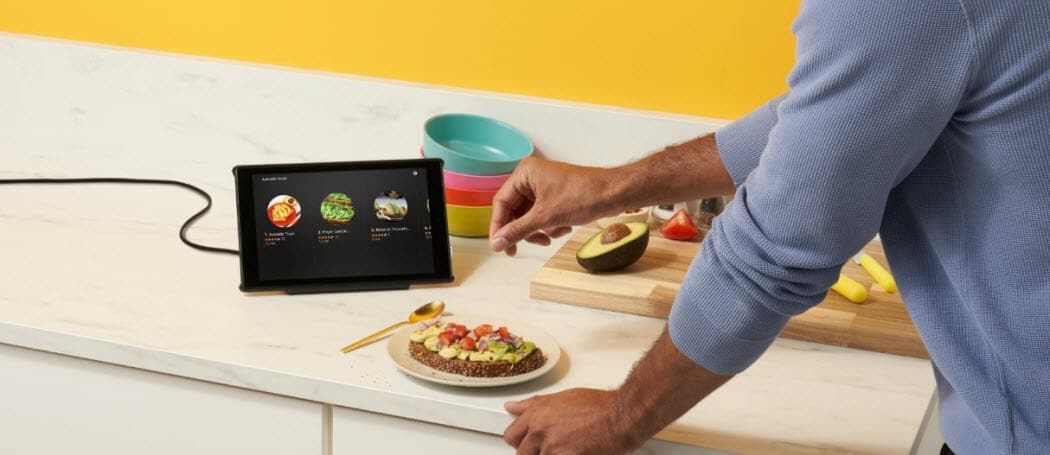









코멘트를 남겨주세요